ວິທີການຮຽນຮູ້ Microstation (ແລະສອນ) ໄດ້ຢ່າງງ່າຍດາຍ
ຂ້າພະເຈົ້າເວົ້າລົມກັນກ່ອນຫນ້ານີ້ ວິທີການສອນ AutoCAD ໃນທາງປະຕິບັດ, ຂ້ອຍໄດ້ໃຫ້ຫຼັກສູດດຽວກັນ ສຳ ລັບຜູ້ໃຊ້ Microstation ແລະຂ້ອຍຕ້ອງດັດແປງວິທີການ ສຳ ລັບຜູ້ໃຊ້ Bentley ... ສະ ເໝີ ພາຍໃຕ້ແນວຄິດນີ້ວ່າຖ້າມີຄົນຮຽນ 40 ຄຳ ສັ່ງຈາກໂປແກຼມຄອມພິວເຕີ້, ພວກເຂົາສາມາດພິຈາລະນາວ່າພວກເຂົາໄດ້ຮຽນມັນ. ປະຊາຊົນຕ້ອງຮຽນຮູ້ Microstation ຮູ້ພຽງແຕ່ 29 ຄຳ ສັ່ງເທົ່ານັ້ນ, ເຊິ່ງປະມານ 90% ຂອງວຽກງານແມ່ນເຮັດໃນວິສະວະ ກຳ ສາດ, ເຖິງແມ່ນວ່າຈະມີຫຼາຍທິດທາງໃນການສ້າງແຜນທີ່.
ເຫຼົ່ານີ້ສາມາດຖືກຈັດໃສ່ໃນແຖບດຽວ, ບໍ່ໄດ້ຖືກໂຍກຍ້າຍອອກຈາກແຜງຕົ້ນຕໍແລະສອນໃນວຽກດຽວທີ່ພວກເຂົາສາມາດນໍາໃຊ້ແຕ່ລະຄໍາສັ່ງຈາກການສ້າງເສັ້ນທໍາອິດໄປພິມສຸດທ້າຍ.
ຄໍາສັ່ງ 29 ທີ່ໃຊ້ຫຼາຍທີ່ສຸດຈາກ Microstation
ຄໍາສັ່ງສ້າງ (14)
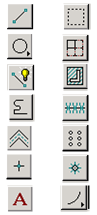 ສາຍ
ສາຍ- Circle
- Polyline (ສາຍ Smart)
- Complex chain
- Multiline (Multiline)
- Point
- Text (Text)
- ຮົ້ວ
- ຮູບ (ຮູບ)
- Hatch
- Linear pattern
- Array
- ເຊນ (ຈຸລັງ)
- Arc (Arc)
ຄໍາສັ່ງແກ້ໄຂ (14)
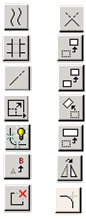
- ຂະຫນານ (ຂະຫນານ)
- Trim
- ຂະຫຍາຍ (ຂະຫຍາຍ)
- Modify elements
- ການລວບລວມ (ວາງ)
- ແກ້ໄຂ testo (ແກ້ໄຂຂໍ້ຄວາມ)
- ລົບບາງສ່ວນ (ລຶບບາງສ່ວນ)
- Intersect
- ຍ້າຍ
- ຄັດລອກ
- Rotate
- Scale
- ສະທ້ອນ (Mirror)
- Round (Fillet)
ຄໍາສັ່ງອ້າງອິງ (8)
ເຖິງແມ່ນວ່າພວກເຂົາມີຢ່າງນ້ອຍແປດ, ພວກເຂົາສາມາດຖືກວາງໄວ້ໃນແຖບເລື່ອນດຽວ, ແລະເຫຼົ່ານີ້ແມ່ນສິ່ງທີ່ລ້າສະໄຫມ, ເຊິ່ງເປັນສິ່ງຈໍາເປັນທີ່ສຸດຄື:
- ຈຸດສໍາຄັນ
- ຈຸດກາງ
- ຈຸດໃກ້ທີ່ສຸດ
- Intersection
- ມຸມກວ້າງ (ມຸມກວ້າງ)
- ຈຸດພື້ນຖານ (ຕົ້ນກໍາເນີດ)
- ຈຸດສູນກາງ
- Tangent (Tangent)
ຄຳ ສັ່ງທັງ ໝົດ ນີ້ບໍ່ໄດ້ເຮັດຫຍັງນອກ ເໜືອ ຈາກສິ່ງທີ່ພວກເຮົາໄດ້ເຮັດມາແລ້ວໃນກະດານແຕ້ມ, ແຕ້ມເສັ້ນ, ໃຊ້ສີ່ຫລ່ຽມ, ຂະ ໜານ, ກະໂຫຼກແລະ chinographs. ຖ້າຜູ້ໃດຜູ້ ໜຶ່ງ ຮຽນຮູ້ໃຊ້ ຄຳ ສັ່ງ 29 ຂໍ້ນີ້ດີ, ພວກເຂົາຄວນຈະເປັນແມ່ບົດ Microstation, ດ້ວຍການປະຕິບັດພວກເຂົາຈະຮຽນຮູ້ສິ່ງອື່ນໆນອກ ເໜືອ ຈາກການຮູ້ສິ່ງທີ່ພວກເຂົາຕ້ອງການຫຼາຍກວ່ານັ້ນກໍ່ຄືການຮຽນຮູ້ວິຊາເຫຼົ່ານີ້ໃຫ້ດີ.
ນອກຈາກນັ້ນມັນໄດ້ຖືກແນະນໍາໃຫ້ຮູ້ບາງ variants ທີ່ສໍາຄັນຂອງຄໍາສັ່ງເຫຼົ່ານີ້:
- ຈຸດ (ລະຫວ່າງ, ຢູ່ອົງປະກອບ, ຢູ່ທີ່ຕັດກັນ, ພ້ອມກັບໄລຍະຫ່າງ)
- Hatch (Hatch ຂ້າມ, ເຂດ Patern, ເສັ້ນທາງສາຍ, ລົບຜີ)
- ຮູບ (Block, Orthogonal, Reg Poligon, Region)
- ຮົ້ວ (ແກ້ໄຂ, ຈັດການ, ລຶບ, ລຸດລົງ)
- Cirle (Ellipse, Arc Options, modify arc)
- ຂໍ້ຄວາມ (ຫມາຍເຫດ, ແກ້ໄຂ, ການສະກົດ, ຄຸນລັກສະນະ, ເພີ່ມ)
- ເສັ້ນ (Spline, Spcurve, Min Distance)
- ຄໍາສັ່ງອື່ນ (ລົບ vertex, Chamfer, Intersect, Align, Change attributes, Change fill)
ຫຼັງຈາກນັ້ນ, ຂັ້ນຕອນທີສອງຂອງຫຼັກສູດຂອງຂ້ອຍໄດ້ສອນ ສະມາຊິກທີ່ຕ້ອງການຫຼາຍທີ່ສຸດຂອງ 10 ຂອງ Microstation:
- ການຄິດໄລ່ພື້ນທີ່ແລະໄລຍະຫ່າງ
- ແຕ້ມແຕ້ມ
- Raster manager
- Reference manager
- Level manager
- Configure Display
- ການປິ່ນປົວ
- Printing services
- Export-import
- ການຕັ້ງຄ່າຂັ້ນສູງ






je suis tres ພໍໃຈ
ການອະທິບາຍທີ່ດີເລີດ, ຖືກຕ້ອງແລະຖືກຕ້ອງ. ຂໍຂອບໃຈ, ກະລຸນາ, ຖ້າທ່ານແນະນໍາໃຫ້ຂ້ອຍເຊື່ອມຕໍ່ຫຼັກສູດບາງຢ່າງເພື່ອຮຽນຮູ້ເຄື່ອງມື, ຂໍຂອບໃຈທ່ານ. Email: leonardolinares72 @ gmailcom
ວຽກງານທີ່ດີ, ຂ້າພະເຈົ້າຄວນຈະເຮັດໃຫ້ການປຶກສາຫາລືກ່ຽວກັບການເຮັດວຽກໃນໄມໂຄຣຊອຟທ໌, ຂ້າພະເຈົ້າສົ່ງອີເມລ໌ຫຼືອີເມຂອງທ່ານເພື່ອສົນທະນາກ່ຽວກັບຫົວຂໍ້.
CORDIAL GREETINGS
ວຽກງານທີ່ດີຫຼາຍສະຫຼຸບຂອງຫົວຂໍ້ສໍາລັບຈຸນລະພາກ.
editor (at) geofumadas (dot) com
ຂໍຂອບໃຈໃນວິທີທີ່ງ່າຍດາຍທີ່ທ່ານອະທິບາຍພື້ນຖານສໍາລັບການຮຽນ Microstation, ທ່ານສາມາດສົ່ງອີເມວຂອງຂ້ອຍໄປ, ສືບຕໍ່ປຶກສາຫາລືກ່ຽວກັບ Microstation.
Best regards
ຂ້າພະເຈົ້າ congratulate ທ່ານແລະຂ້າພະເຈົ້າຂໍຂອບໃຈທ່ານ, ເນື່ອງຈາກວ່າຂ້າພະເຈົ້າໄດ້ພະຍາຍາມເພື່ອໃຫ້ໄດ້ຮັບຄູ່ມືການສຶກສາເປັນ AutoCAD ຢ່າງວ່ອງໄວແລະບໍ່ມີຫຍັງທີ່ພົບເຫັນທີ່ຫນ້າພໍໃຈ, ຄໍາອະທິບາຍ didactic ຂອງທ່ານຈະຊ່ວຍໃຫ້ຂ້າພະເຈົ້າຫຼາຍ. ອີກເທື່ອຫນຶ່ງຂອບໃຈຫຼາຍໆເດີ້. ຊົມເຊີຍແລະພັກຜ່ອນຄວາມສຸກ.
Mirtha Flores